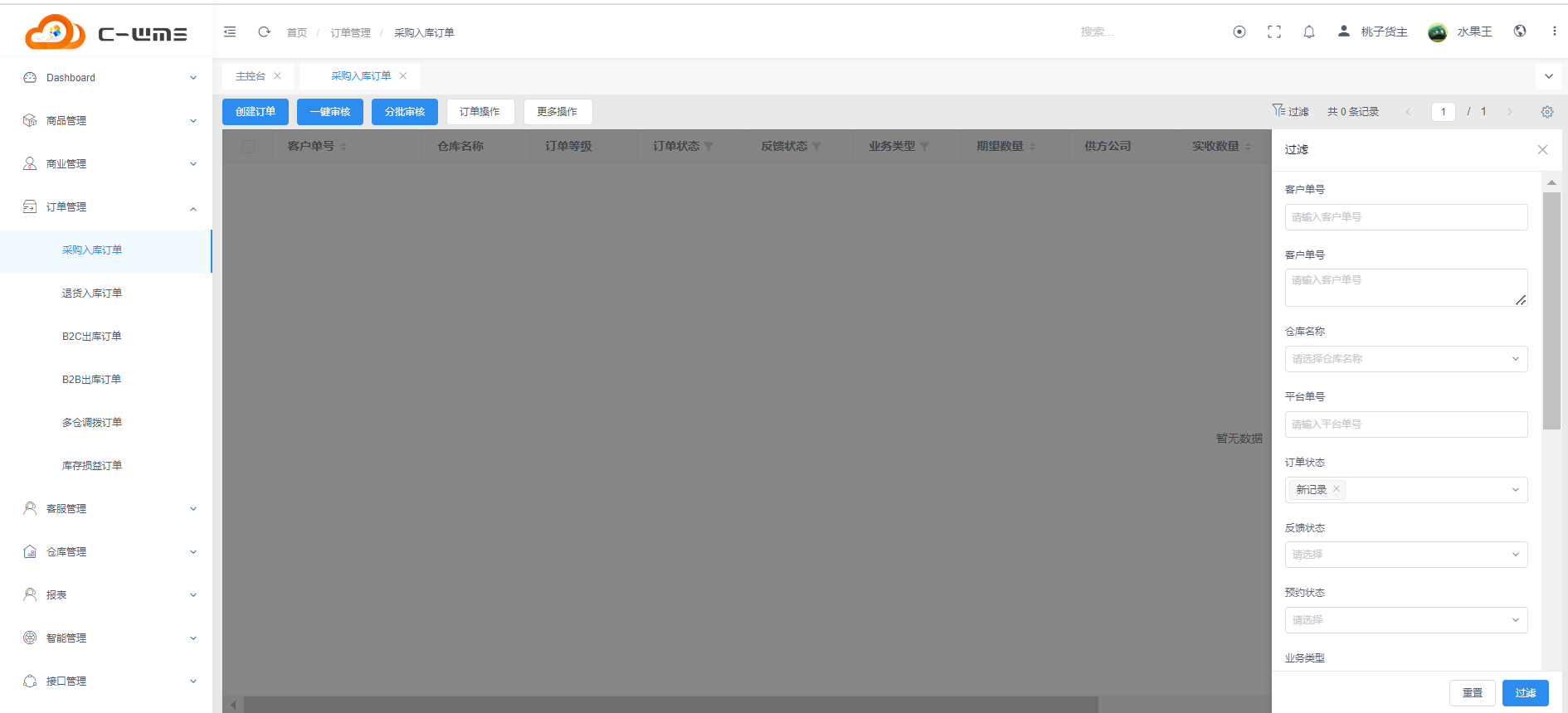
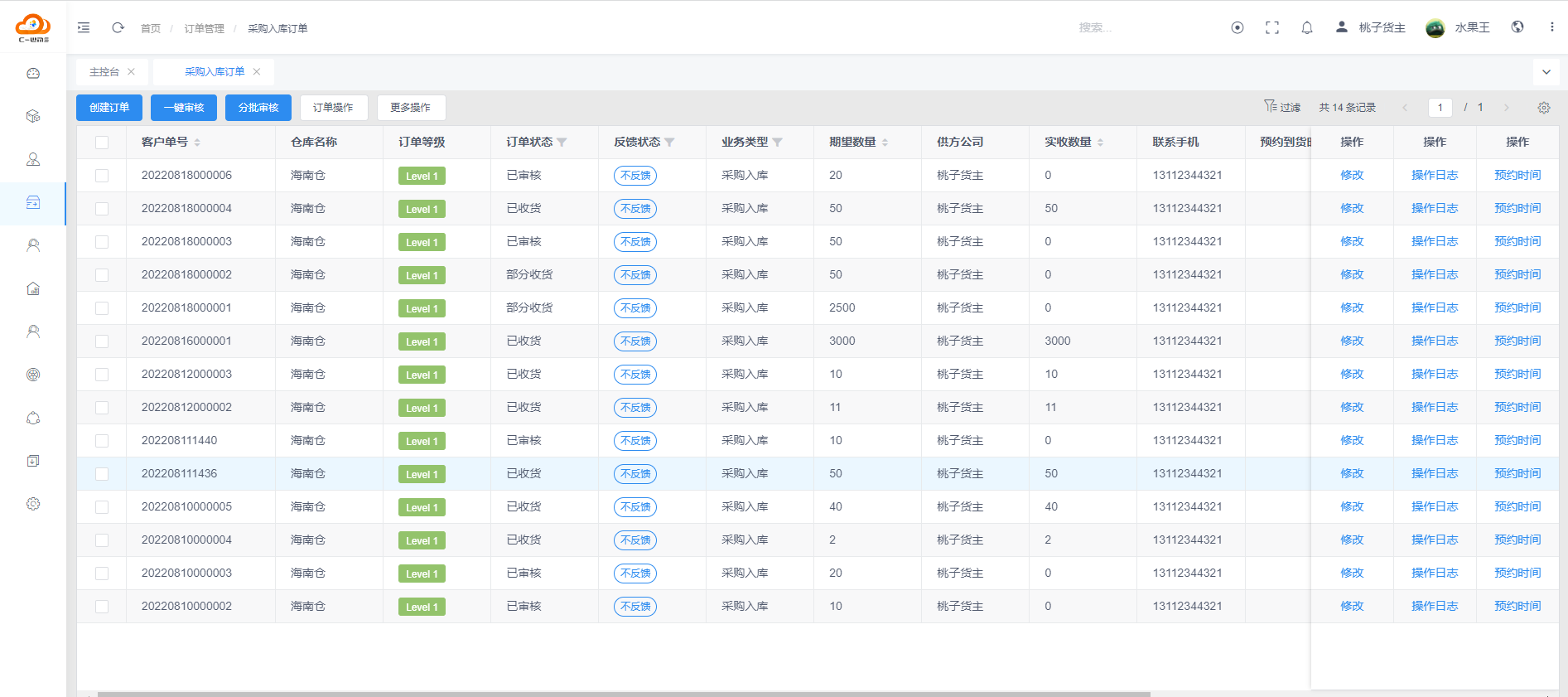
(1) 运用场景:用于新增、查看、审批、关闭、取消采购入库单的业务,在此处根据功能权限管理采购入库单据;
(2) 菜单路径:订单管理 — 采购入库订单
(3) 操作:打开采购入库订单界面,左边可以根据筛选条件查询出想要的订单数据,点击过滤,跳转到订单界面。
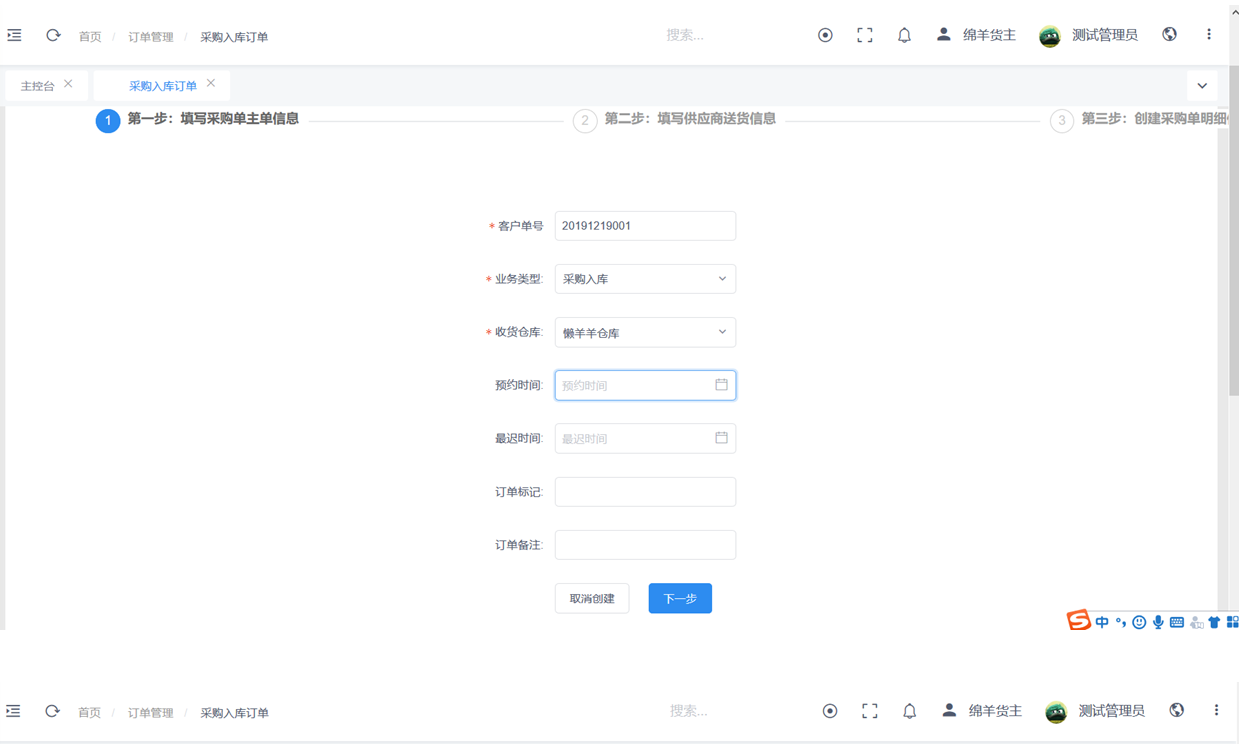
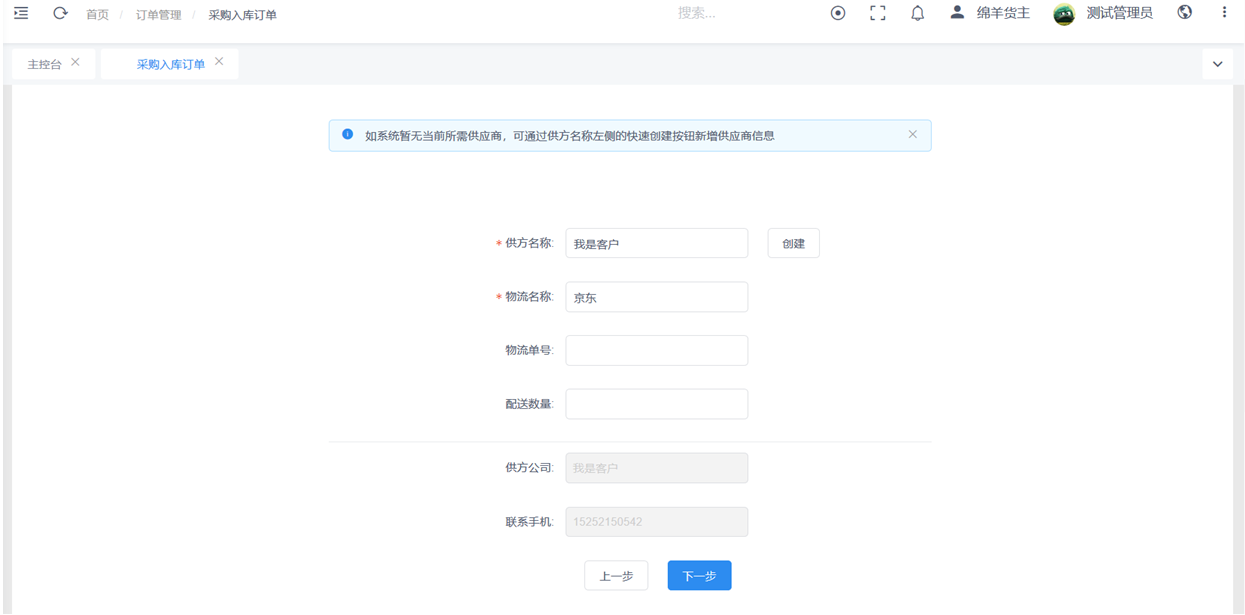
注意事项:客户订单号为自定义单号(不可重复);收货仓库需在管理平台\-平台配置\-仓库管理中先维护好;供方名称需在WMS中档案\-核心档案\-客户管理或者OMS中商业管理\-客户管理中先维护好(创建按钮也可直接创建);物流名称需在OMS中商业管理\-物流管理中先维护好;
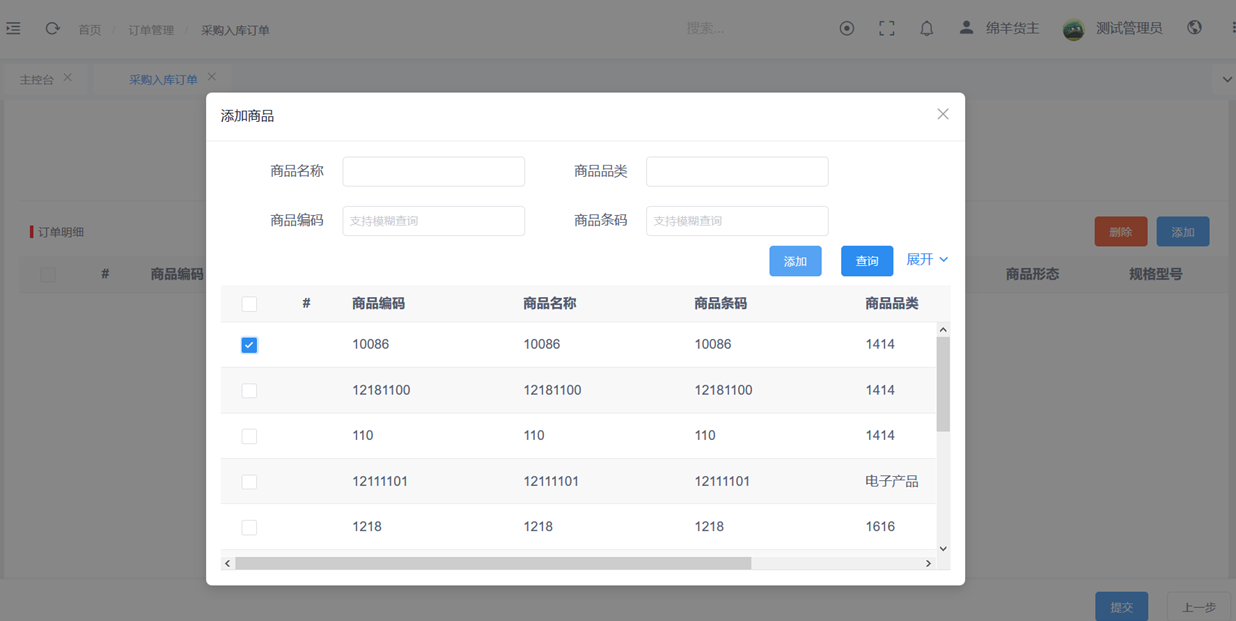
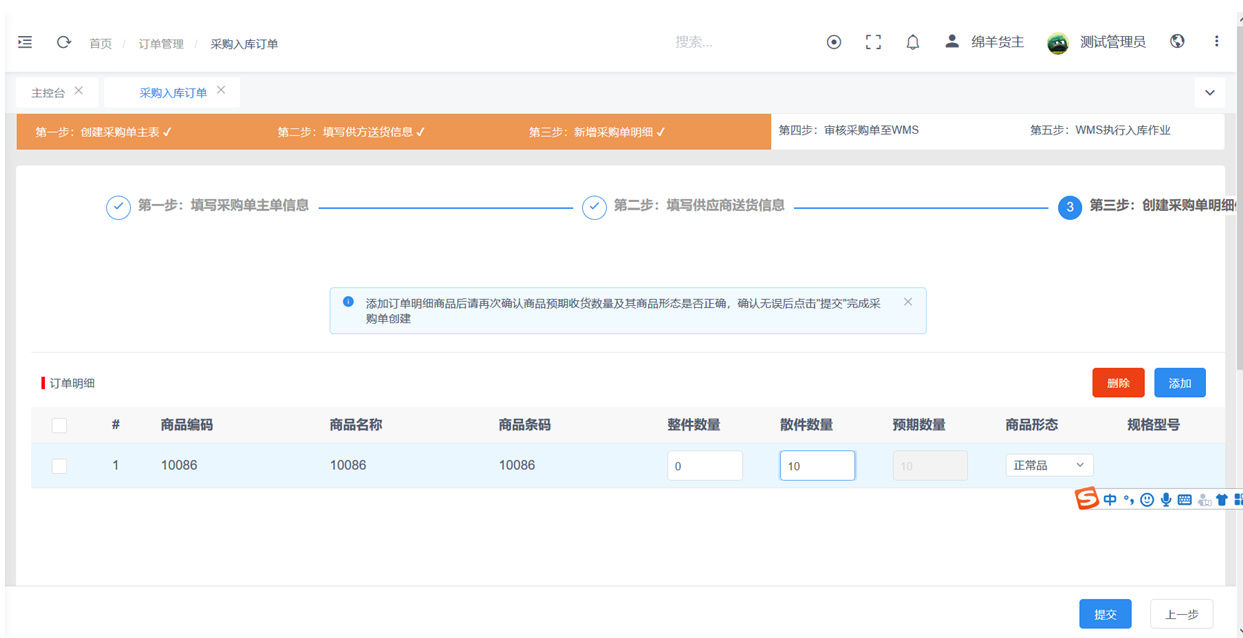
(4) 创建订单:点击“创建订单”按钮,在弹出的采购单新增对话框中,根据表单信息填写相应内容,带\*为必填项,维护主表表单(基础信息、供方信息、物流信息)后点击“下一步”按钮完成单据主表保存,在明细模块点击“添加”按钮,根据明细新增对话框的表单内容选择商品,填写预期采购量,如需继续添加其他明细,点击“添加”,如明细添加完成,点击“提交”完成明细新增,单据新增完成;
注意事项:添加的商品需现在WMS档案\-核心档案\-商品管理或OMS商品管理\-商品管理中维护好;
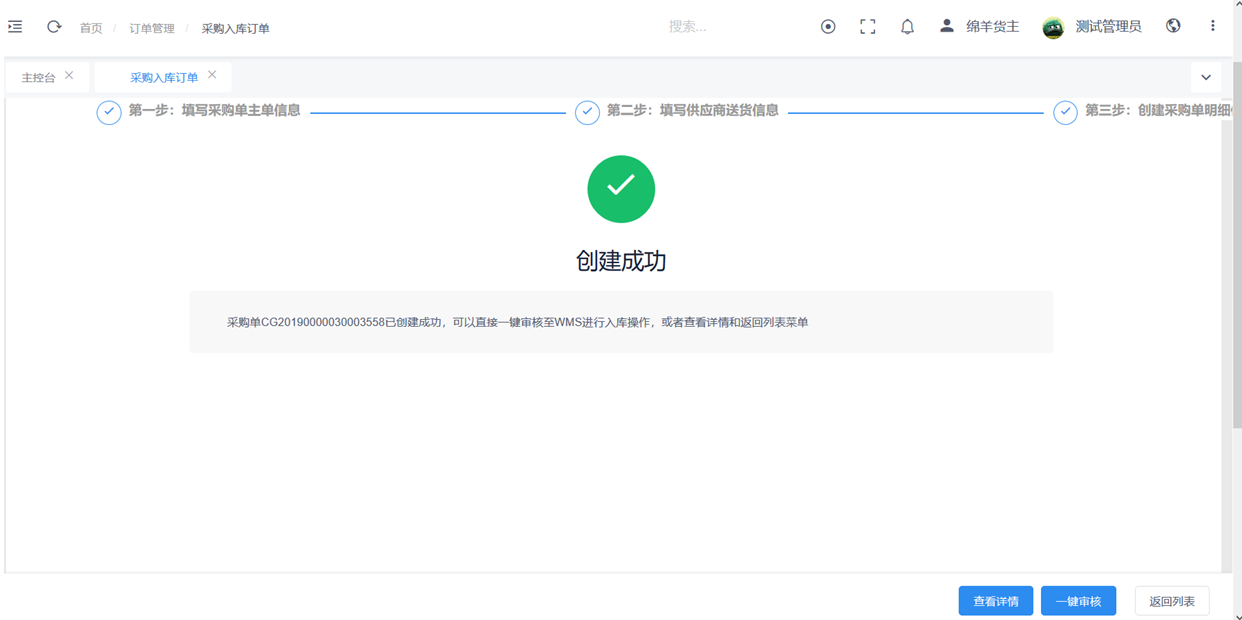
(5) 审核订单:订单创建完成之后点击“一键审核”按钮,可以审核已经创建好的订单,也可以点击“返回列表”按钮在订单列表审核订单;
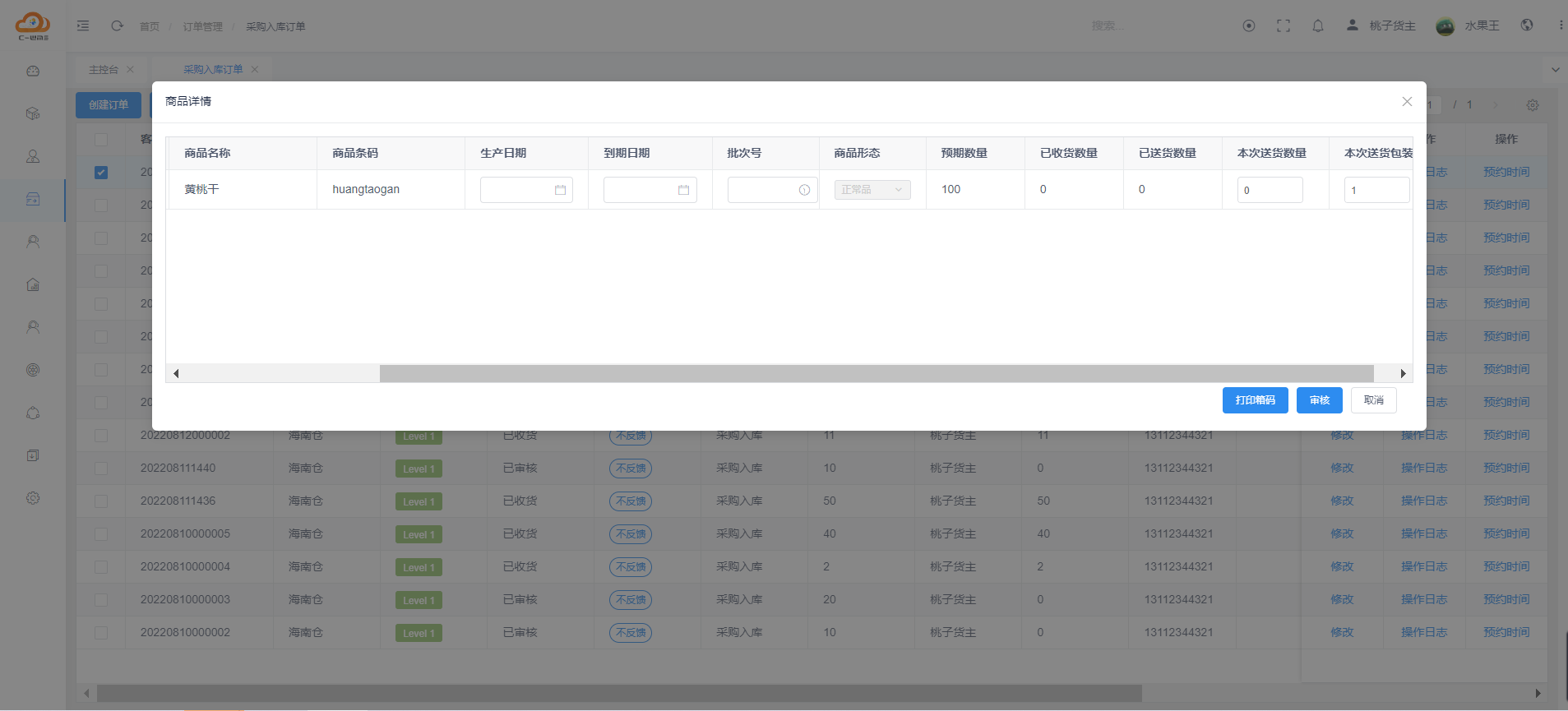
(6) 分批审核:可对订单进行部分审核,点击分批审核弹出的明细列中的效期字段和批次号需要根据当前sku的配置决定是否可以指定(默认为空)或置灰;输入本次需要送货数量;送货包装率默认等于该商品的一级包装(允许修改);维护好信息点击“审核”按钮;
打印箱码:先在打印配置中配置好模板,选中一条明细点击“打印箱码”即可打印,打印张数为本次送货数量/本次送货包装率
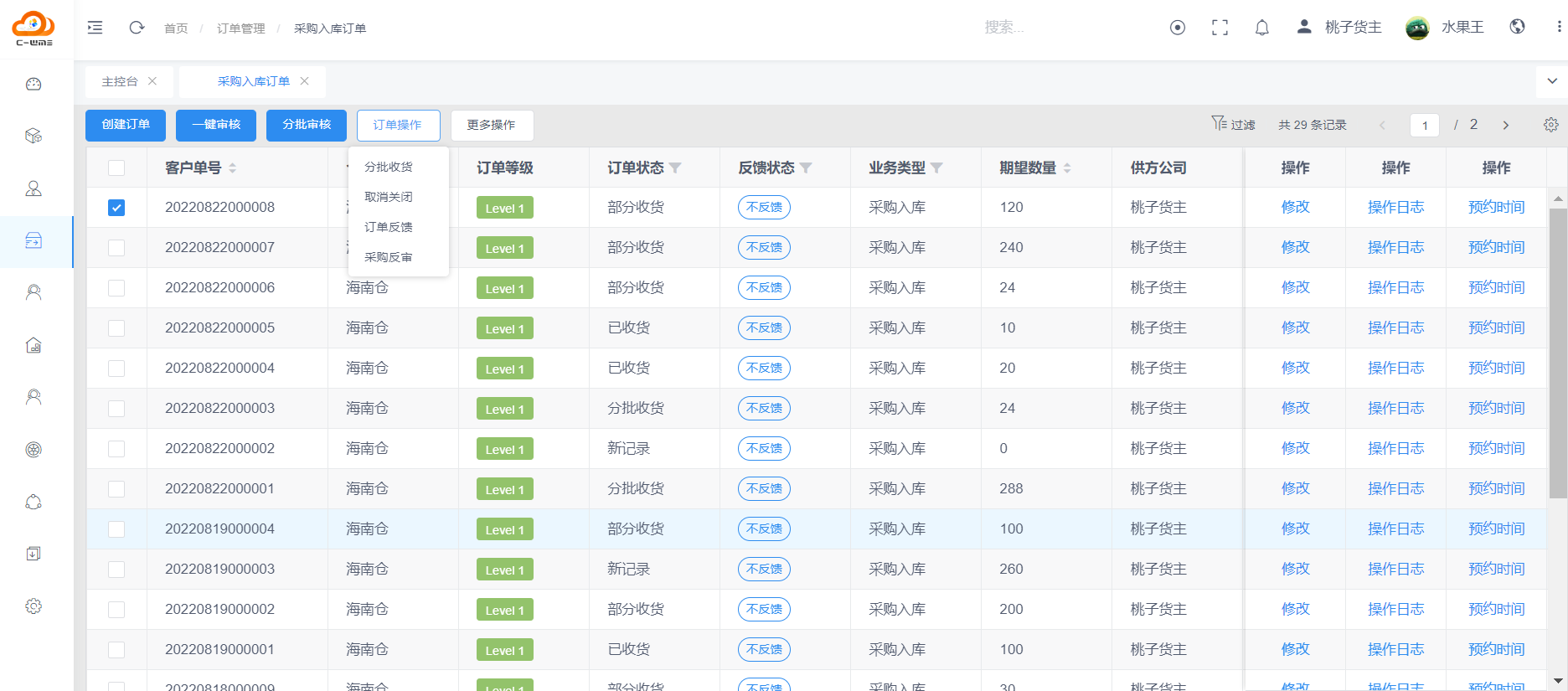
(7) 取消关闭:应用于采购单部分收货后,剩余未收货部分不再收货,关闭结束订单的业务场景(如有接口会触发最后的单据反馈),有接口的场景中需要从订单源取消;
(8) 分批收货:用于收货中差异收货后,在采购入库订单页面选择部分收获的订单,然后点击“订单操作\-分批收货”,该订单的订单状态为分批收货,形成新的收货单,可继续收货;
(9) 订单反馈:用于有接口的场景中需要手动反馈给订单源(上游系统);
(10) 采购反审:点击「采购反审」按钮后跳出弹框,展示当前订单可以反审核的收货单(新纪录)列表,勾选(允许多选) 点击「确定反审」按钮,删除对应的收货单(二次校验收货单状态为新纪录)及明细,并减少采购单明细中对应明细的已送货数量和订单状态;
(11) 更多操作:可以删除订单(订单状态为新纪录或者异常单的订单才可以删除),也可以导出或者跳转到订单导入界面进行订单批量新增导入;

(12) 修改:在订单明细行操作栏中,可对该订单进行修改(只有订单状态是新纪录的才允许修改);
(13) 操作日志:查看该订单的操作日志,包括操作时间、操作人员、操作事件等;

(14) 预约时间:点击操作栏中点击“预约时间”,修改预约弹窗中修改预约时间、预计件数、送货车牌;
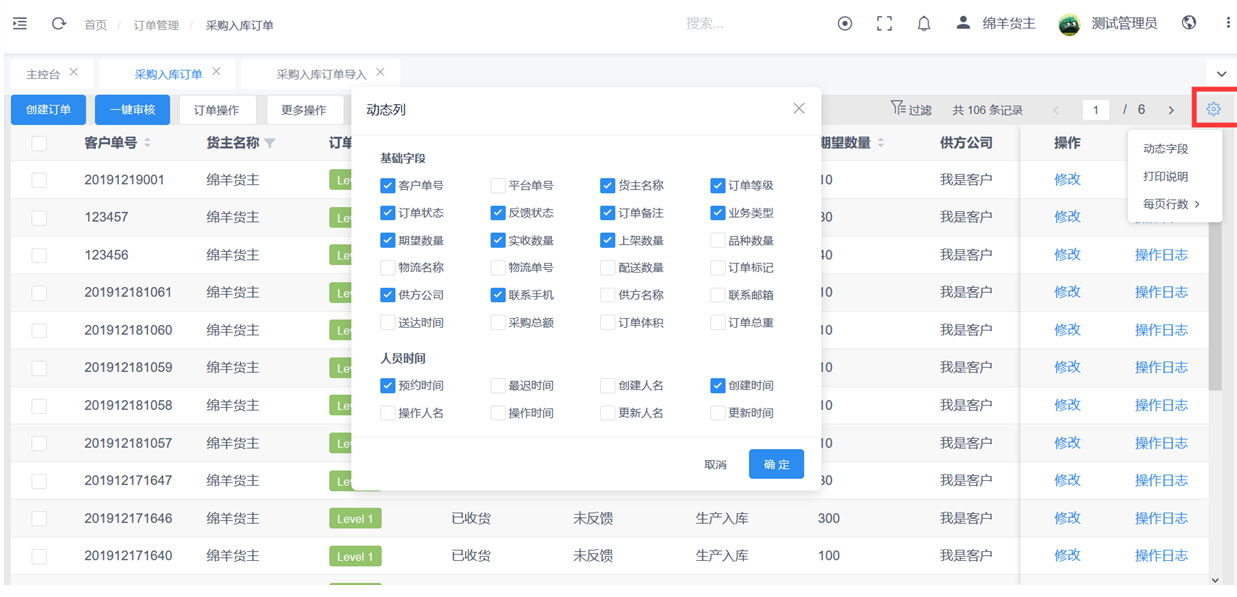
(15) 设置:可以设置显示的字段和字段顺序以及每页显示行数;
- 商品管理
- 1.1 品类管理 6
- 1.2 商品管理 7
- 1.3 组合商品 9
- 商业管理
- 2.1 客户管理 11
- 2.2 物流管理 12
- 2.3 店铺管理 13
- 订单管理
- 采购入库订单
- 3.2退货入库订单 17
- 3.3 B2C出库订单 21
- 3.4 B2B出库订单 23
- 3.5 多仓调拨订单 26
- 3.6 库存损益订单 28
- 客服管理
- 4.1 采购审核异常 29
- 4.2采购反馈异常 30
- 4.3 B2C审核异常 30
- 4.4 B2C反馈异常 31
- 4.5 B2B审核异常 31
- 4.6 B2B反馈异常 32
- 4.7 退货审核异常 33
- 4.8退货反馈异常 33
- 4.9调拨差异仲裁 34
- 4.10客服售后跟踪 35
- 仓库管理
- 5.1 仓库管理 36
- 5.2 仓库库存 37
- 报表
- 6.1商品销量报表 38
- 6.2商品日度报表 39
- 6.3商品月度报表 39
- 6.4采购订单明细 40
- 6.5 退货订单明细 41
- 6.6 B2C订单明细 41
- 6.7 B2B订单明细 42
- 6.8 系统订单日志 43
- 智能管理
- 7.1寻仓策略 43
- 7.2物流优选 44
- 7.3审单策略 46
- 7.4拆单策略 47
- 接口管理
- 8.1物流接口 49
- 8.2物流配置 50
- 导入
- 9.1基础资料 52
- 9.1.1商品导入 52
- 9.1.2商品单字段导入 52
- 9.1.3品类导入 53
- 9.1.4客户导入 54
- 9.1.5 物流导入 54
- 9.2订单导入 55
- 9.2.1采购入库订单导入 55
- 9.2.2退货入库订单导入 56
- 9.2.3 B2C出库订单导入 56
- 9.2.4 B2B出库订单导入 57
- 9.2.5调拨订单导入 58
- 设置
- 10.1角色管理 58
- 10.2用户管理 59
- 10.3下载中心 60
